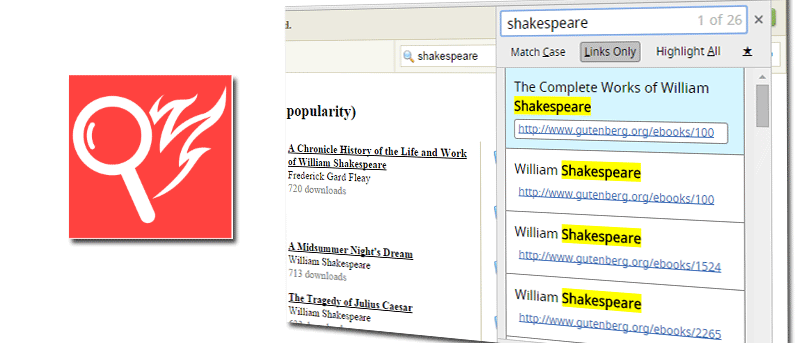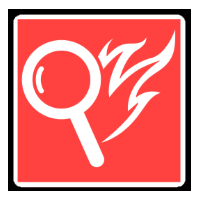 Большинство людей, которые проводят онлайн-исследования, полагаются на функцию поиска своего браузера, позволяющую сканировать и находить данные как можно быстрее. Поиск по определенным ключевым словам может показаться достаточно простым, но стандартная функция поиска иногда может оказаться недостаточно функциональной.
Большинство людей, которые проводят онлайн-исследования, полагаются на функцию поиска своего браузера, позволяющую сканировать и находить данные как можно быстрее. Поиск по определенным ключевым словам может показаться достаточно простым, но стандартная функция поиска иногда может оказаться недостаточно функциональной.
Если вы часто выполняете текстовый поиск на веб-страницах, расширение Chrome под названием Быстрый поиск позволит вам сделать это и многое другое с помощью гибких функций поиска.
Быстрый поиск, порт функции Firefox, помогает найти указанное ключевое слово на веб-странице и отображает его в отдельном всплывающем окне. Затем у вас появится возможность переключать результаты поиска в три разных режима: «Учитывать регистр», «Только ссылки» и «Выделить все».
Для работы расширения используются сочетания клавиш. В браузере не будет никаких значков.
На веб-странице, которую вы хотите найти, нажмите косую черту (/) или «Ctrl + Shift + F», чтобы открыть меню быстрого поиска. Введите слово, которое хотите найти. Это должно вернуть результаты в поле, а также выделить результаты на веб-странице.
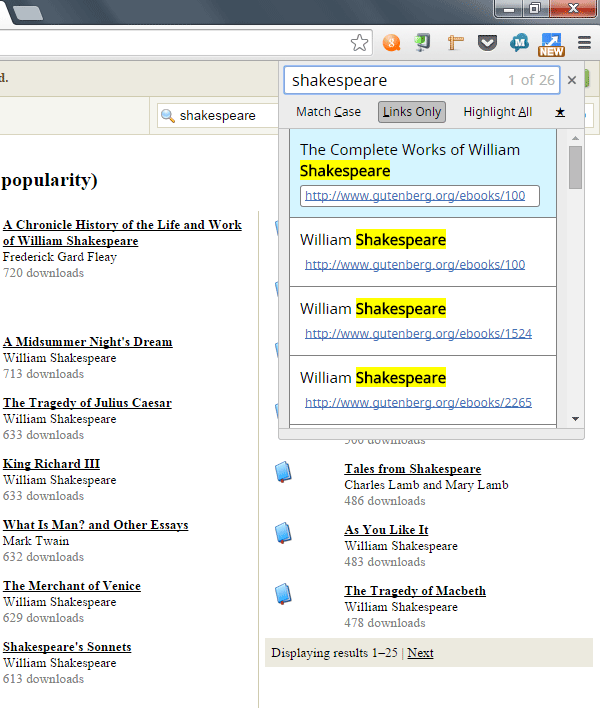
Здесь вы можете переключать результаты поиска, нажимая кнопки или используя сочетания клавиш:
- Alt + A – выделить все
- Alt + C – совпадение регистра
- Alt + L – только ссылки
Нажатие Enter или Return на выделенном тексте в поле быстрого поиска откроет ссылку.
Чтобы закрыть окно, нажмите Esc.
Хотя быстрый поиск работает практически на любой веб-странице, существуют некоторые ограничения. Например, расширение не работает на существующих вкладках. Чтобы быстрый поиск заработал, вам потребуется обновить вкладку или открыть другую.
Расширение не работает с iframe, скриптом или тегом кода.
Обратите внимание, что это расширение использует анонимное отслеживание просмотров страниц, позволяющее разработчику собирать данные и вносить улучшения. Чтобы отказаться, перейдите в «Настройки ->Расширения ->Быстрый поиск» в разделе «Параметры» и установите флажок «Отключить отправку анонимного аналитического отслеживания».
Быстрый поиск можно использовать по-разному, в основном для исследовательской работы, но его также можно использовать для сужения длинного списка ресурсов.
В примерах ниже расширение помогает сканировать информацию и возвращать только ту, которая мне нужна (поэты и английские физики).
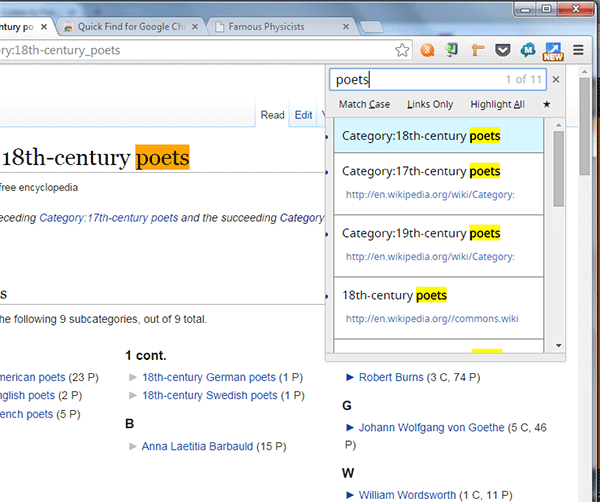
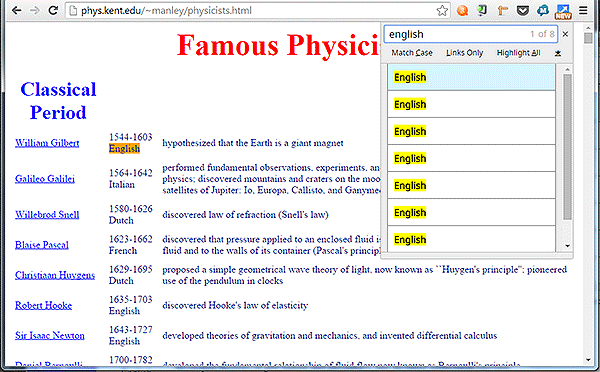
Режим «Учет регистра» также является важной функцией, поскольку он обеспечивает более целенаправленный поиск.
Существует вероятность того, что сочетания клавиш могут конфликтовать с другими расширениями, поэтому мы надеемся, что появится возможность изменить сочетания клавиш по умолчанию.
На данный момент расширение работает так, как заявлено, хотя и с некоторыми ограничениями. Специальный значок расширения может пригодиться тем, кто предпочитает использовать мышь вместо клавиатуры при доступе к приложениям в браузере.
Поиск в тоннах информации в Интернете может быть утомительным, но быстрый поиск поможет вам выполнить работу вдвое быстрее, всего с помощью нескольких нажатий клавиш. Сочетания клавиш позволяют быстрее начать поиск, фильтровать и просматривать результаты. Что касается основной функции, это расширение лучше выполняет поиск по тексту и ссылкам на веб-странице.